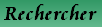-Installation
Téléchargez la version cliente de
TeamSpeak >
site officiel Une fois téléchargé, vous pouvez double cliquer sur le fichier, ce qui lancera son installation :
Cliquez sur «oui » pour continuer l’installation.

Cliquez sur « Next » pour continuer.
Sélectionnez « I accept the agreement » puis cliquer sur « Next » pour continuer.
Sélectionnez le répertoire où vous voulez installer la version cliente de TeamSpeak puis cliquez sur « Next » pour continuer
Cliquez sur « Next » pour continuer
Gardez la case « Create a desktop icon » cochée si vous voulez avoir un raccourci de la version cliente de TeamSpeak sur votre bureau et cliquez sur « Next » pour continuer.
Cliquez sur « Install » si les informations d’installation récapitulées sur cet écran vous conviennent
Laissez l’installation se dérouler jusqu’à son terme.

TeamSpeak va procéder à l’installation de codecs audios nécessaires à son fonctionnement.
Cliquez sur « next » pour continuer.
L’installation a listé les codecs déjà présents et a déterminé ceux à installer (sur cette capture ils sont déjà tous présents). Cliquez sur « next » pour continuer.
Les codecs ont été installés. Cliquez sur « Finish » pour continuer.

Cliquez sur « Next » pour continuer.
L’installation est terminée, gardez la case « Laucn TeamSpeak » cochée si vous voulez lancer l’application quand vous allez cliquer sur « Finish ».